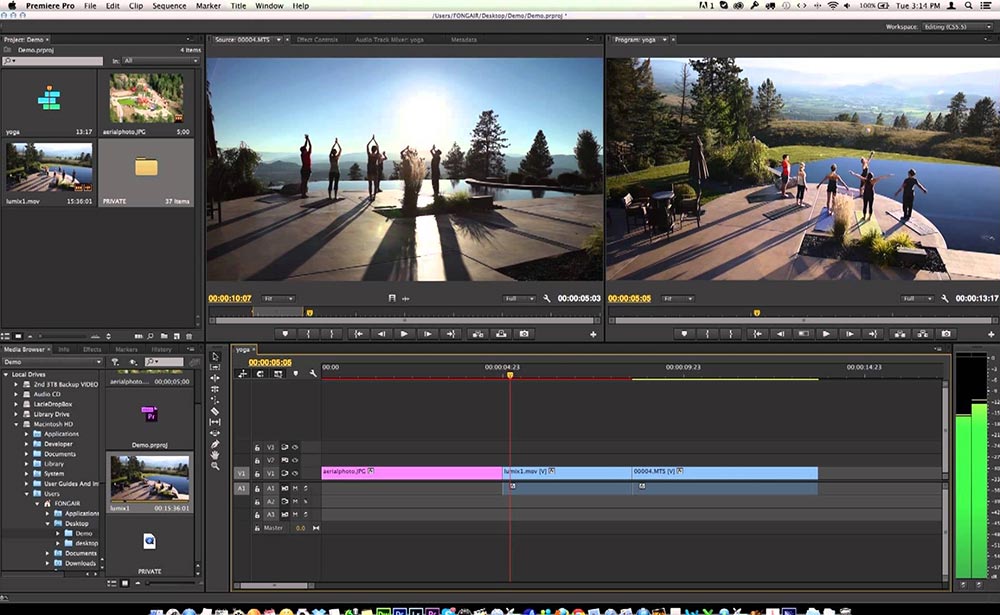 Секреты создания профессиональных видеороликов в Premiere Pro Adobe Premiere Pro является одним из ведущих программных обеспечений для редактирования видео, используемым профессионалами по всему миру. Его мощный набор функций позволяет создавать высококачественные видеоролики, но достижение профессионального уровня требует мастерства и знания секретов. В этом всеобъемлющем руководстве мы погрузимся в мир Premiere Pro и раскроем секреты, которые помогут вам создавать исключительные видеоролики. От основ монтажа до продвинутых техник — мы охватим все аспекты, чтобы вы могли освоить это программное обеспечение и вывести свои видеопроекты на новый уровень. 1. Основы монтажа * Импорт и организация материалов: Начните с правильного импорта и упорядочения ваших видеоклипов, изображений и аудиофайлов. Используйте функции организации, такие как маркеры и цветовая кодировка, для удобства навигации. * Сборка чернового монтажа: Начните с грубой сборки вашего ролика, расположив клипы в логическом порядке. Используйте переходы и растворения для плавного перехода между сценами. * Точная обрезка и деление: Определите ключевые моменты вашего видеоролика и точно обрезайте отснятый материал. Разделите большие клипы на более мелкие, управляемые части для большей гибкости редактирования. 2. Цветокоррекция и цветокоррекция * Настройка баланса белого: Убедитесь, что цвета в ваших кадрах выглядят естественно, настроив баланс белого. Используйте Баланс белого или ابزار نوار Lumetri для регулировки оттенка и температуры цвета. * Регулировка экспозиции и контрастности: Настройте яркость и контрастность вашего видео, чтобы подчеркнуть ключевые элементы и создать драматический эффект. Используйте кривые и ползунки «Экспозиция», «Контрастность» и «Тень». * Цветокоррекция с помощью Lumetri Color: Lumetri Color предоставляет расширенные средства цветокоррекции. Используйте инструменты «Колесо цветов», «Кривые» и «Коррекция оттенка/насыщенности», чтобы настроить тонкие цвета и создать желаемый вид. 3. Добавление переходов * Типы переходов: Выберите подходящие переходы, такие как растворения, затухания и скольжения, чтобы плавно соединять сцены. Премьера предлагает множество готовых переходов на выбор. * Настройка длины и эффектов перехода: Отрегулируйте длину переходов, чтобы контролировать скорость и воздействие. Добавьте эффекты, такие как размытие и градиенты, чтобы сделать переходы более динамичными. * Использование собственных переходов: Создавайте свои переходы с помощью эффекта «Переход-растворение» или «Переход-замена». Это обеспечивает большую творческую свободу и позволяет разрабатывать уникальные эффекты перехода. 4. Работа с аудио * Синхронизация аудио: Убедитесь, что звуковая дорожка синхронизирована с видеокадрами. Используйте инструменты для синхронизации по содержимому или вручную откорректируйте смещение. * Регулировка громкости и баланса: Отрегулируйте громкость отдельных аудиодорожек и выполните панорамирование, чтобы создать пространственный эффект. Используйте аудиомикшер для точного контроля над уровнями. * Добавление звуковых эффектов и музыки: Добавьте звуковые эффекты и фоновую музыку, чтобы улучшить атмосферу и создать эмоциональное воздействие. Премьера предлагает большой выбор звуковых эффектов, а также интеграцию с музыкальными библиотеками. 5. Создание графики и анимации * Использование инструментов «Заголовков» и «Графических эффектов»: Создавайте заголовки и графические элементы с помощью инструментов «Заголовков» и «Графических эффектов». Управляйте положением, размером и анимацией этих элементов. * Продвинутая анимация с Essential Graphics Panel: Используйте Essential Graphics Panel для создания сложных анимированных графиков. Вводите выражения, такие как «Положение», «Масштаб» и «Непрозрачность», для динамического управления анимацией. * Импорт графики из других приложений: Импортируйте графику и анимацию, созданную в других приложениях, таких как Adobe Photoshop или Illustrator. Интегрируйте их в свое видео с помощью перетаскивания или использования функции динамической привязки. 6. Экспорт и распространение * Выбор формата экспорта: Выберите подходящий формат экспорта в зависимости от платформы и требуемого качества. Премьера предлагает широкий спектр форматов, включая MP4, H.264 и ProRes. * Настройка настроек экспорта: Отрегулируйте разрешение, частоту кадров, битрейт и другие параметры экспорта, чтобы оптимизировать размер, качество и совместимость файлов. * Публикация на разных платформах: Прямо из Premiere Pro публикуйте видео на YouTube, Vimeo и другие платформы социальных сетей. Установите настройки оптимизации платформы, такие как теги, миниатюры и описания. 7. Дополнительные советы * Использование клавиатурных сокращений: Освоив клавиатурные сокращения, вы можете значительно повысить скорость редактирования. Изучите часто используемые сочетания клавиш для быстрой навигации, обрезки и добавления эффектов. * Экспериментирование с эффектами: Играйте с различными видеоэффектами, предоставляемыми Premiere Pro. От коррекции цвета до стилизации, эффекты могут добавить уникальный вид и настроение к вашим видео. * Получение обратной связи и критики: Показывайте свои работы другим для получения отзывов и критики. Конструктивные комментарии помогут вам выявить области для улучшения и создать более эффективные видеоролики. Заключение Создание профессиональных видеороликов в Premiere Pro требует сочетания технических навыков, творческого видения и внимания к деталям. Изучив секреты, изложенные в этом руководстве, вы сможете овладеть этим мощным программным обеспечением и вывести свои видеопроекты на новый уровень. Помните, практика и постоянное обучение являются ключом к достижению исключительных результатов и созданию видеороликов, которые производят впечатление.
Секреты создания профессиональных видеороликов в Premiere Pro Adobe Premiere Pro является одним из ведущих программных обеспечений для редактирования видео, используемым профессионалами по всему миру. Его мощный набор функций позволяет создавать высококачественные видеоролики, но достижение профессионального уровня требует мастерства и знания секретов. В этом всеобъемлющем руководстве мы погрузимся в мир Premiere Pro и раскроем секреты, которые помогут вам создавать исключительные видеоролики. От основ монтажа до продвинутых техник — мы охватим все аспекты, чтобы вы могли освоить это программное обеспечение и вывести свои видеопроекты на новый уровень. 1. Основы монтажа * Импорт и организация материалов: Начните с правильного импорта и упорядочения ваших видеоклипов, изображений и аудиофайлов. Используйте функции организации, такие как маркеры и цветовая кодировка, для удобства навигации. * Сборка чернового монтажа: Начните с грубой сборки вашего ролика, расположив клипы в логическом порядке. Используйте переходы и растворения для плавного перехода между сценами. * Точная обрезка и деление: Определите ключевые моменты вашего видеоролика и точно обрезайте отснятый материал. Разделите большие клипы на более мелкие, управляемые части для большей гибкости редактирования. 2. Цветокоррекция и цветокоррекция * Настройка баланса белого: Убедитесь, что цвета в ваших кадрах выглядят естественно, настроив баланс белого. Используйте Баланс белого или ابزار نوار Lumetri для регулировки оттенка и температуры цвета. * Регулировка экспозиции и контрастности: Настройте яркость и контрастность вашего видео, чтобы подчеркнуть ключевые элементы и создать драматический эффект. Используйте кривые и ползунки «Экспозиция», «Контрастность» и «Тень». * Цветокоррекция с помощью Lumetri Color: Lumetri Color предоставляет расширенные средства цветокоррекции. Используйте инструменты «Колесо цветов», «Кривые» и «Коррекция оттенка/насыщенности», чтобы настроить тонкие цвета и создать желаемый вид. 3. Добавление переходов * Типы переходов: Выберите подходящие переходы, такие как растворения, затухания и скольжения, чтобы плавно соединять сцены. Премьера предлагает множество готовых переходов на выбор. * Настройка длины и эффектов перехода: Отрегулируйте длину переходов, чтобы контролировать скорость и воздействие. Добавьте эффекты, такие как размытие и градиенты, чтобы сделать переходы более динамичными. * Использование собственных переходов: Создавайте свои переходы с помощью эффекта «Переход-растворение» или «Переход-замена». Это обеспечивает большую творческую свободу и позволяет разрабатывать уникальные эффекты перехода. 4. Работа с аудио * Синхронизация аудио: Убедитесь, что звуковая дорожка синхронизирована с видеокадрами. Используйте инструменты для синхронизации по содержимому или вручную откорректируйте смещение. * Регулировка громкости и баланса: Отрегулируйте громкость отдельных аудиодорожек и выполните панорамирование, чтобы создать пространственный эффект. Используйте аудиомикшер для точного контроля над уровнями. * Добавление звуковых эффектов и музыки: Добавьте звуковые эффекты и фоновую музыку, чтобы улучшить атмосферу и создать эмоциональное воздействие. Премьера предлагает большой выбор звуковых эффектов, а также интеграцию с музыкальными библиотеками. 5. Создание графики и анимации * Использование инструментов «Заголовков» и «Графических эффектов»: Создавайте заголовки и графические элементы с помощью инструментов «Заголовков» и «Графических эффектов». Управляйте положением, размером и анимацией этих элементов. * Продвинутая анимация с Essential Graphics Panel: Используйте Essential Graphics Panel для создания сложных анимированных графиков. Вводите выражения, такие как «Положение», «Масштаб» и «Непрозрачность», для динамического управления анимацией. * Импорт графики из других приложений: Импортируйте графику и анимацию, созданную в других приложениях, таких как Adobe Photoshop или Illustrator. Интегрируйте их в свое видео с помощью перетаскивания или использования функции динамической привязки. 6. Экспорт и распространение * Выбор формата экспорта: Выберите подходящий формат экспорта в зависимости от платформы и требуемого качества. Премьера предлагает широкий спектр форматов, включая MP4, H.264 и ProRes. * Настройка настроек экспорта: Отрегулируйте разрешение, частоту кадров, битрейт и другие параметры экспорта, чтобы оптимизировать размер, качество и совместимость файлов. * Публикация на разных платформах: Прямо из Premiere Pro публикуйте видео на YouTube, Vimeo и другие платформы социальных сетей. Установите настройки оптимизации платформы, такие как теги, миниатюры и описания. 7. Дополнительные советы * Использование клавиатурных сокращений: Освоив клавиатурные сокращения, вы можете значительно повысить скорость редактирования. Изучите часто используемые сочетания клавиш для быстрой навигации, обрезки и добавления эффектов. * Экспериментирование с эффектами: Играйте с различными видеоэффектами, предоставляемыми Premiere Pro. От коррекции цвета до стилизации, эффекты могут добавить уникальный вид и настроение к вашим видео. * Получение обратной связи и критики: Показывайте свои работы другим для получения отзывов и критики. Конструктивные комментарии помогут вам выявить области для улучшения и создать более эффективные видеоролики. Заключение Создание профессиональных видеороликов в Premiere Pro требует сочетания технических навыков, творческого видения и внимания к деталям. Изучив секреты, изложенные в этом руководстве, вы сможете овладеть этим мощным программным обеспечением и вывести свои видеопроекты на новый уровень. Помните, практика и постоянное обучение являются ключом к достижению исключительных результатов и созданию видеороликов, которые производят впечатление.
Выражаем благодарность за прочтение материалов сайта!